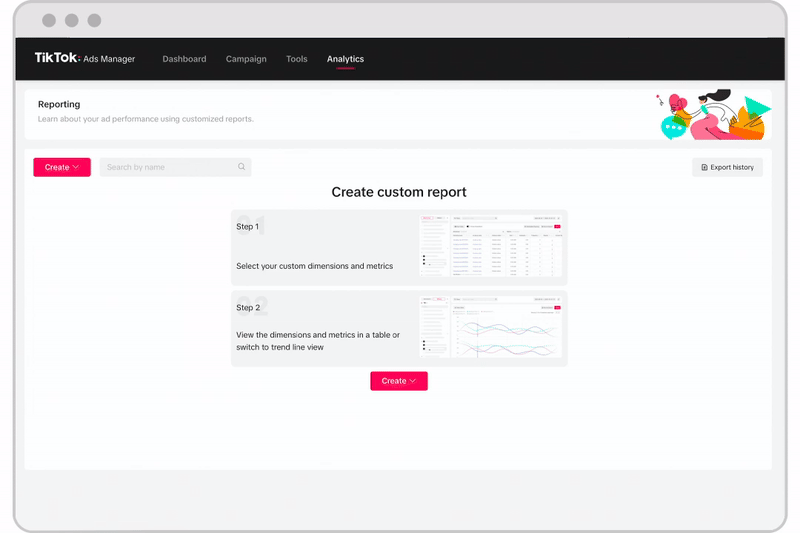TikTokでの広告配信
TikTokアカウント
ビジネスセンターによるアカウント管理
TikTok eコマースパートナープラットフォーム
キャンペーンの作成
その他のTikTokツールによる広告作成
購買検討目的
アプリプロモーション
リードジェネレーション
インタラクティブの強化
業種別広告ソリューション
広告オークションの最適化
クリエイティブの最適化
クリエイティブパートナーシップ
Smart+キャンペーンについて
オフラインコンバーション
インサイトとレポート
ショップ広告の測定
請求オプション
支払い
プロモーション・広告クレジット・クーポン
請求と支払いに関するトラブルシューティング
広告ポリシー
プライバシーに対する取り組みとポリシー
アカウントセキュリティ
インサイトとレポート
レポート
オーディエンスインサイト
動画インサイト
アトリビューション分析について
アトリビューション設定
リフト調査
クロスメディア計測
データ指標の用語集
TikTokがサポートしているサードパーティー測定
- 測定 /
- インサイトとレポート /
- レポート /
カスタムレポートの作成方法
レポートは、データの表示・整理・分析に役立ちます。大量のデータを簡単に表やグラフに出力でき、広告配信結果を視覚化して有用なパターンや傾向の発見に役立てられます。レポートは、TikTok広告マネージャー画面上部にある「分析」メニュー下の「カスタムレポート」から利用できます。カスタムレポートは、仕様に合わせたレポートを作成したい場合に最適です。
注:検索用語とカスタムレポートを確認するには、「ディメンション」>「ターゲティング」>「広告タイプ」を選択します。自動検索連動型プレースメントの詳細については、「自動検索プレースメントについて」「自動検索連動型プレースメントに関するよくある質問」「ネガティブキーワードのマッチタイプについて」をご確認ください。
TikTok広告マネージャーでカスタムレポートを作成する方法
カスタムレポートを作成するには
TikTok広告マネージャーダッシュボードの画面上部にある「分析」メニュー下の「カスタムレポート」をクリックします。

「レポート」ページにある「作成」をクリックし、「カスタムレポート」を選択します。
「カスタムレポート」ページを開くと、ページの左側に「ディメンション」と「データ指標」のリストが表示されます。
ディメンション:データの分類に関する情報です。ディメンションは、レポートでは行として表示されます。例:キャンペーン・広告セット・広告・プレースメントなど。
データ指標:広告配信成果に関する情報です。データ指標は、レポートの列として表示されます。例:CPM・CPC・CTR・CVR
レポートに表示したいディメンションとデータ指標を選択します。
一度選択すると、自動的に画面に表示されます。
データ選択後、データの期間を選択します。
ここでは昨日・過去7日間・過去30日間・カスタム(希望する期間を入力)から選択できます。
シンプルなピボットテーブルのみでなく、トレンドラインでのレポートを表示することも可能です。ピボットテーブルのドロップダウンメニューを開き、「トレンドライン」を選択します。
レポートを保存するには、「保存」をクリックして、レポートに名前をつけます。
一度カスタムレポートを作成すると、次の2つのダウンロード方法から選択できます。
定時実行:自動生成されたレポートをメールで受け取るスケジュールを設定します。
実行&エクスポート:レポートのエクスポートおよびダウンロードを即座に実行します。